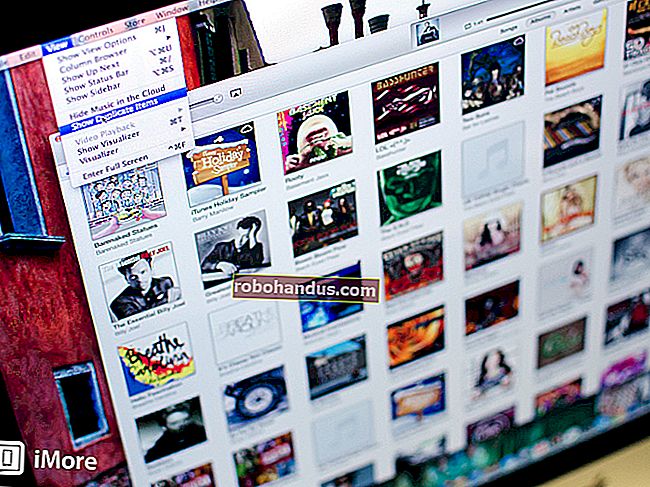Facebookの検索履歴をクリアする方法

検索履歴はあなたについて多くのことを教えてくれます、そしてそれは特にFacebookの検索履歴に当てはまります。この種のデータを残したくない場合は、次の方法でデータを消去します。
検索履歴を表示する方法
そもそも検索履歴にアクセスする方法は、iOSまたはAndroidモバイルアプリを使用しているか、Webインターフェイスを使用しているかによって少し異なります。
iOSの場合
3本の横線をタップして、[設定]> [アクティビティログ]に移動します。


「カテゴリ」ドロップダウンをタップし、「検索履歴」項目を選択します。


これにより、最近のすべての検索が表示されます。

Androidの場合
3本の横線をタップし、[ヘルプと設定]まで下にスクロールして、[アクティビティログ]項目を選択します。


「フィルター」設定をタップしてから、「検索履歴」オプションをタップします。


これで、最近の検索がすべて表示されます。

Facebookのウェブサイトで
プロファイルに移動し、「アクティビティログの表示」ボタンをクリックします。

左側の[フィルター]サイドバーで、[その他]オプションをクリックします。

次に、「検索履歴」設定をクリックします。

これらは、Facebookで行ったすべての検索です。

Facebookの検索履歴全体をクリアする方法
検索履歴全体を削除するには、アクティビティログの[検索をクリア]オプションをタップまたはクリックします。これは、使用しているプラットフォームに関係なく、ほとんど同じです。


そして、そのように、Facebookでの検索履歴全体が消えます。
Facebookの検索履歴から1つのアイテムを削除する方法
全部を削除したくない場合は、Facebookの履歴から個々のアイテムを削除することもできます。それをどのように行うかは、iOSまたはAndroidアプリを使用しているか、Webインターフェイスを使用しているかによって異なります。
iOSおよびAndroidの場合
iOSまたはAndroidの検索履歴から単一のアイテムを削除するには、削除する検索の横にある[X]をタップします。


これにより、検索履歴からそのアイテムがクリアされます。
Facebookのウェブサイトで
ウェブ上の検索履歴から1つ削除するには、その横にある[編集]ボタンをクリックします。

そして、「削除」ボタンをクリックします。